遇到电脑连接热点却无法上网的情况,令人头疼不已。本文将从多个方面详细阐述解决方法,涵盖常见的网络设置到设备问题。1. 检查连接的正确性 确保电脑已成功连接到热点。检查网络设置,确认连接的热点名称和密码正确。 尝试关闭并重新打开电脑和热点设备,以刷新连接。 检查热点设备的指示灯,确保已连接到互联网。2. 更新网络驱动程序 过时的网络驱动程序可能会导致连接问题。访问制造商的官方网站,下载并安装最新版本的驱动程序。
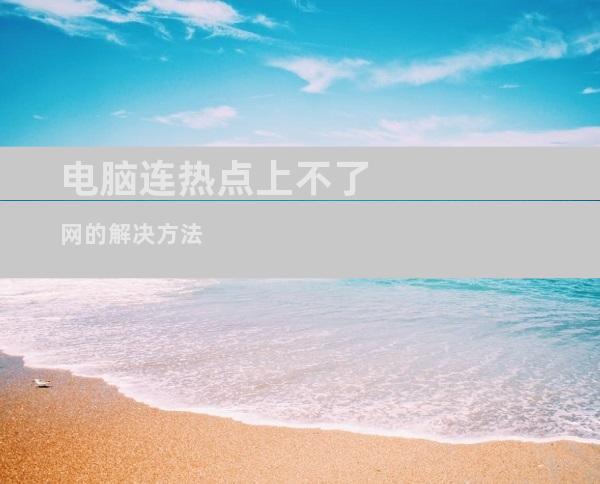
遇到电脑连接热点却无法上网的情况,令人头疼不已。本文将从多个方面详细阐述解决方法,涵盖常见的网络设置到设备问题。
1. 检查连接的正确性
确保电脑已成功连接到热点。检查网络设置,确认连接的热点名称和密码正确。
尝试关闭并重新打开电脑和热点设备,以刷新连接。
检查热点设备的指示灯,确保已连接到互联网。
2. 更新网络驱动程序
过时的网络驱动程序可能会导致连接问题。访问制造商的官方网站,下载并安装最新版本的驱动程序。
在设备管理器中,展开“网络适配器”,找到无线网卡并右键单击。选择“更新驱动程序”。
3. 重置 Winsock 目录
Winsock 目录是一系列配置 Windows 网络连接的设置。重置此目录可以解决与连接相关的问题。
打开提升的命令提示符(以管理员身份运行)。输入命令:netsh winsock reset。
4. 释放和更新 IP 地址
释放 IP 地址可清空计算机的网络配置,然后更新 IP 地址可获取新的地址。
打开提升的命令提示符,输入以下命令:ipconfig /release。然后输入:ipconfig /renew。
5. 禁用并重新启用网络适配器
禁用并重新启用网络适配器可以刷新连接。
在设备管理器中,展开“网络适配器”,找到无线网卡。右键单击并选择“禁用”。稍等片刻后再重新启用。
6. 检查网络安全软件
防火墙和杀毒软件可能会阻止电脑连接到热点。暂时禁用这些软件,然后连接到热点。
如果上网成功,则可以逐个启用安全软件,直到识别出导致问题的软件。
7. 检查热点设备的设置
确保热点设备已正确配置,并且未设置任何限制或限制。
检查热点设备的 DHCP 设置,确保已启用。
8. 尝试其他设备连接
尝试使用其他设备(如手机或平板电脑)连接到热点。如果其他设备可以上网,则表明问题出在电脑上。
9. 检查 DNS 设置
DNS 服务器将域名翻译成 IP 地址。错误的 DNS 设置可能会导致连接问题。
在网络设置中,找到 DNS 服务器地址。尝试使用公共 DNS 服务器,如 Google DNS(8.8.8.8 和 8.8.4.4)。
10. 重置网络设置
如果其他方法均无法解决问题,则可以重置电脑的网络设置。
在设置中,转到“网络和互联网”。选择“高级网络设置”。然后单击“网络重置”。
11. 检查硬件问题
损坏的网卡或天线可能会导致连接不稳定。尝试使用 USB 无线网卡或更换内置网卡。
12. 联系热点提供商
如果以上方法均无法解决问题,请联系热点提供商。他们可以检查网络问题并提供支持。
13. 更新电脑操作系统
过时的操作系统可能会导致与连接相关的错误。检查并安装最新的 Windows 更新。
14. 连接到其他热点
尝试连接到其他可用热点。如果其他热点也能上网,则表明原先连接的热点存在问题。
15. 尝试使用 VPN
如果其他方法均无法解决问题,则可以尝试使用 VPN 连接到热点。VPN 可以加密互联网流量并绕过连接限制。
16. 更改网络频段
如果热点设备支持不同的网络频段(如 2.4GHz 和 5GHz),请尝试切换到其他频段。不同频段可能会提供更好的连接质量。
17. 尝试使用以太网连接
如果可能,请尝试使用以太网电缆直接连接到热点设备。这可以提供更稳定的连接。
18. 检查无线干扰
无线干扰可能会降低连接速度或导致连接中断。尝试将路由器和热点设备放在远离电子设备和金属物体的地方。
19. 更改热点名称和密码
尝试更改热点名称和密码。这可以解决由于连接到多个设备而导致的连接问题。
20. 启用 IPv6 连接
如果热点设备支持 IPv6,请在网络设置中启用 IPv6 连接。IPv6 可以提供更好的连接稳定性和速度。











